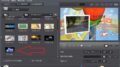Power2Go 11 Platinumでディスクコピーのやり方
最新のバージョンはPower2Go 13です
Power2Go 11でもPower2Go 13でも操作は全く同じです
DVDのディスクコピーのやり方
ここでは、簡単にできる初心者向けのソフトPower2Go 11 Platinumの使い方
Power2Go 11 Platinumは高機能なのに簡単なので初心者さんでもすぐにできます
今回は、その機能の中でも、DVDコピーやCDコピーやブルーレイコピーができる
ディスクコピーのやり方を解説します
具体例を列記
ディスクコピーとは、具体的に上げれば以下になります
●音楽CDであれば、元の音楽CDとまったく同じ音楽CDを作成します
●自作動画のDVDディスクであれば、まったく同じDVDディスクを作成します
●自作動画のブルーレイディスクなら、まったく同じブルーレイディスクを作成できます
●その他、CDやDVDやブルーレイに写真を保存したディスクなら、同じように
まったく同じ写真を保存したディスクを作成できます
●その他、CDやDVDやブルーレイに住所録やワード、エクスル、パワーポイントなどの、
データ保存してれば、その内容とまったく同じディスク作成できます
※重要補足DVD。ブルーレイコピーについて
ディスクコピーできるのは、著作権保護機能(コピーガード)が無いものに限ります
日本国内で正規に販売されている全てのあらゆる商品は国内の法律に準じているので、
違法行為になるようなソフトは販売されていないはずです
そういった意味でも、簡単で安心して使用できるのでPower2Go 13 Platinumです
最新バージョンは、毎年更新されてます、現在はバージョン13です
ブルーレイ コピーのやり方
今回は、過去に作成した自作動画ブルーレイをディスクコピーしてみます
ディスクコピーですから、元になるディスクとまったく同じディスクを用意します
つまり、Blu-Rayに焼いているものをDVDメディアにコピーはできません
ブルーレイディスクならブルーレイメディアにコピーします
この記事解説をさらに分かりやすく動画でも説明しています
簡単にブルーレイのコピーとDVDコピーのやり方Power2Go 11 Platinum編
1)
まず、準備として、ブルーレイドライブ機器に、自作BDディスクを挿入します
その状態が下図です
このようにパソコンがディスクを正しく認識していることを確認します。赤枠
この例では、(F:)ドライブ機器に「tabi_2014」と表示されてます
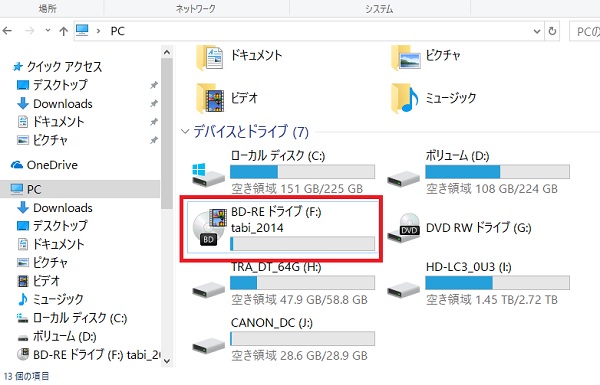
2)
この状態で、Power2Go 11 Platinumを起動します
そして起動画面の右から3つ目にある、「ディスクコピー」をクリックします。赤枠
さらに下段の「ディスクコピー」をクリックします、黄色矢印
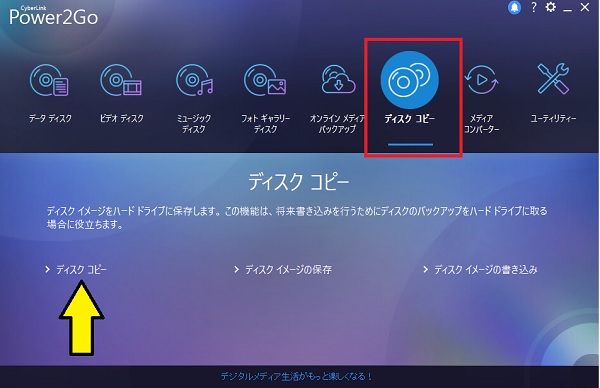
ディスクコピーの設定
3)
次の設定画面が開きます
ここでは、基本的に、既定値のままが最良です
●ここで、さらにコピー枚数を選択できます、黄色枠
結婚式やイベントでの動画などで、会社の同僚や友人知人、親戚などに配る倍は、
ここの数字を変更すれば、枚数分作成できます
●問題なければ、そのまま、下の「コピー」をクリックします、緑矢印
※また、メディアの品質やパソコン性能によって、エラーが出る場合などは、
読み取り速度や書き込み速度などを下げてみるのも良いかもしれません
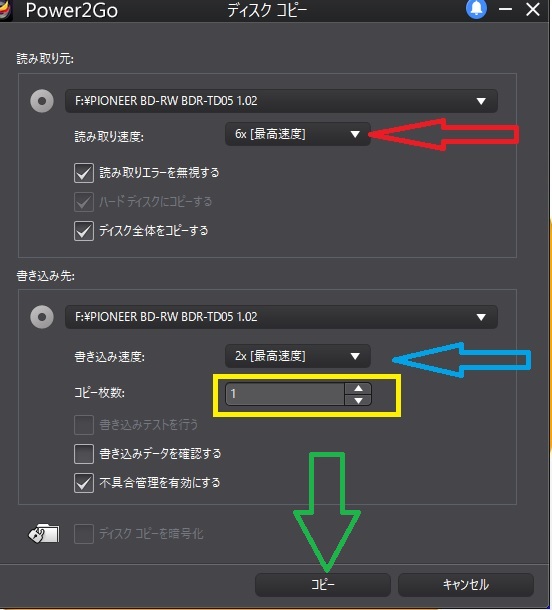
コピー元のブルーレイディスク読込
4)
コピー元のBDディスクから、まずコピーデータを読み取りますので、終わるまでまちます
中央あたりの、「データの読み取り中」の表示で今の作業が確認できます。赤枠

ディスク交換
5)
元のBDディスクからの読み取りが終わると、ディスク交換の表示がされます、赤枠
「ディスクを挿入してください」と表示されてから、新品のBDメディアを挿入します
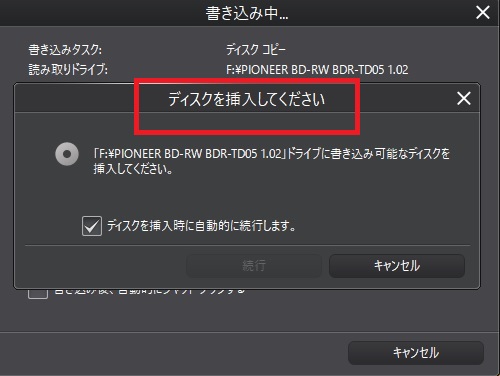
6)
ブルーレイコピーが開始されますので、ここも終わるまで待ちます
同じく中央あたりの、「データ書き込み中」で確認できます、緑枠
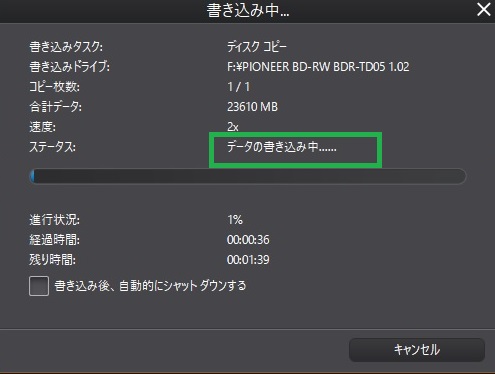
Blu-Rayコピーの完了
7)
ブルーレイのコピー作業が完了すると、
下図のように、「ディスクコピーの完了」画面が表示されます、赤枠
そのまま、右下の「OK」ボタンをクリックします、赤矢印
するとドライブ機器から、BDメディアが排出されます
あとは、このPower2Go 11 Platinumを終了させます
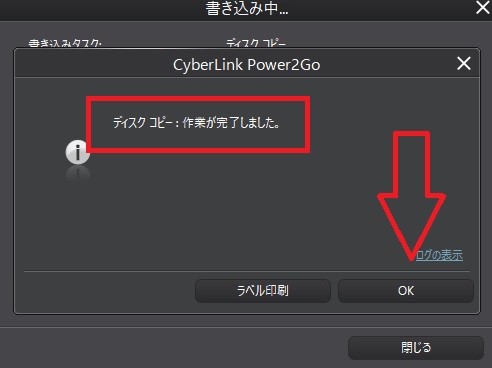
DVD コピーのやり方
次に、自作動画のDVDコピーについても説明します
これは、上の手順からで、まったく同じで、
違うところは、使用するディスクがDVDかblu-rayの違いだけなので操作手順は同じです
自作動画の、コピー元になるDVDディスクを、ドライブ機器に挿入する
使用するメディアをDVDを挿入するだけです
ですので、同じ手順をまた説明するのは、省略させていただきます